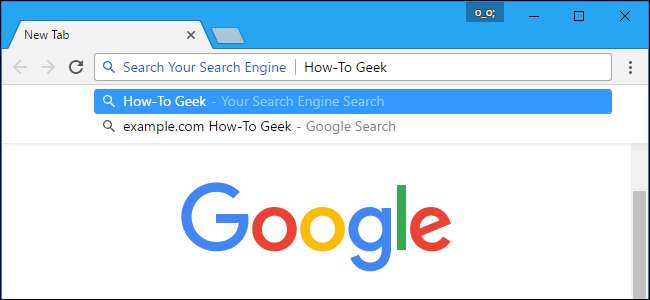
A webböngészők tartalmaznak néhány keresőmotort, amelyek közül választhat, de könnyedén hozzáadhat többet. Még akkor is, ha egy webhely nem kínál hivatalos keresési plugint, néhány trükkel hozzáadhat tetszőleges egyéni keresőmotort.
Google Chrome
A Google Chrome ezt elég egyszerűvé teszi. Először keresse fel a keresőmotort (vagy egy webhelyet, amely keresési funkcióval rendelkezik). A Chrome automatikusan felismeri és hozzáadja a keresőmotort, ha az adott webhely támogatja ezt a funkciót.
Ezután kattintson a jobb gombbal a Chrome helysávjára, és válassza a „Keresőmotorok szerkesztése” lehetőséget.
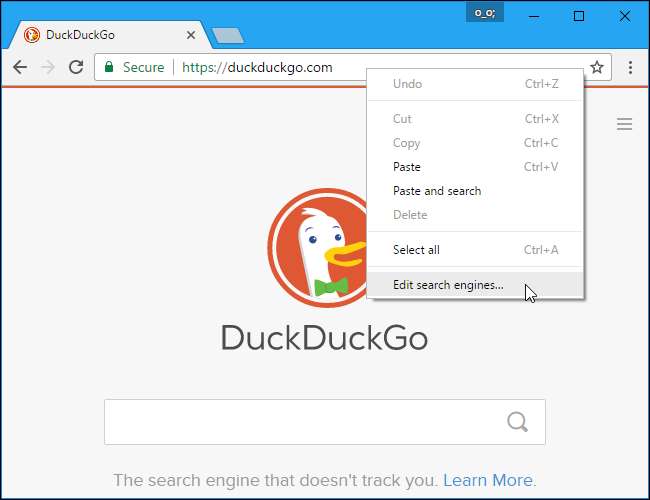
Az Ön által meglátogatott webhelyek keresőmotorjai az „Egyéb keresőmotorok” mezőben jelennek meg. Vigye az egérmutatót a keresőmotor fölé, és kattintson a „Beállítás alapértelmezettként” gombra, hogy az legyen az alapértelmezett keresőmotor a Chrome-ban.

Kulcsszavakkal is kereshet egy adott motor használatával, amely nem az alapértelmezett. Például a fenti beállításokkal beírhat
duckduckgo.com keresési kifejezések
be a helysávba, és nyomja meg az Enter billentyűt a DuckDuckGo kereséséhez a „keresési kifejezések” kifejezésre.
Rövidítheti ezeket a kulcsszavakat a webhelyek gyorsabb keresése érdekében - például megváltoztathatja a kulcsszót ddg-re, és beírhatja a „ddg example” szót a DuckDuckGo gyorsabb kereséséhez.

Ha a hozzáadni kívánt keresőmotor nem jelenik meg a listán, megpróbálhatja saját maga hozzáadni. Végezzen keresést a webhelyen egy olyan lekérdezéssel, mint a TEST, majd másolja és illessze be a keresési oldal címét az URL mezőbe, az URL-ben található TEST lekérdezést helyettesítve ezzel:
% s
.
Például, amikor a DuckDuckGo kifejezésre keresi a „TEST” kifejezést, a következő címet kapja:
http://duckduckgo.com/?q=TEST
Ezért az a cím, amelyet hozzá kell adnia a keresőmotorhoz a Chrome-ban:
http://duckduckgo.com/?q=%s
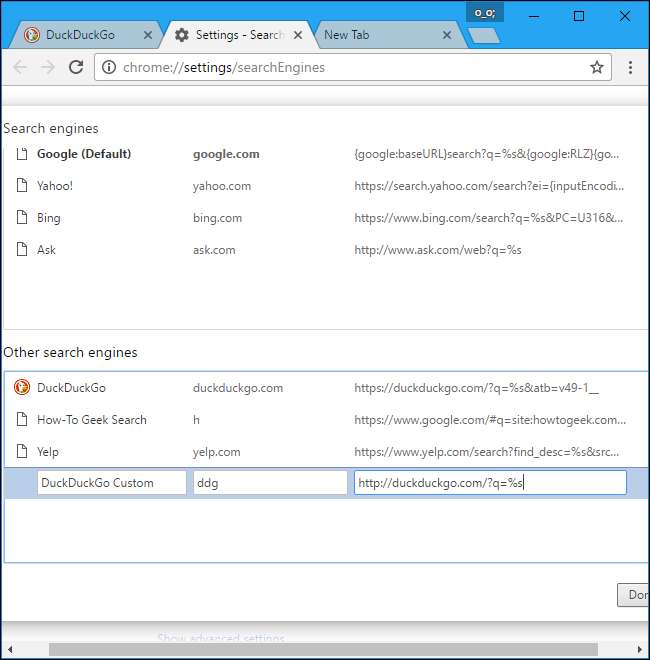
Mozilla Firefox
A Firefox böngészőben kattintson a keresési ikonra a keresőmezőben, és válassza a „Keresési beállítások módosítása” lehetőséget. Ugrás a Firefox Menü> Opciók> Keresés menüpontjára is.
Itt láthatja az „Egy kattintásos keresők” listáját. Kattintson az alján található „További keresőmotorok hozzáadása” linkre.

A Firefox elviszi a A Mozilla Search bővítmények webhelye , ahol böngészhet és telepítheti a kívánt keresőmotorokat. Keresse meg és telepítse a kívánt keresőmotort, ha elérhető a galériában,
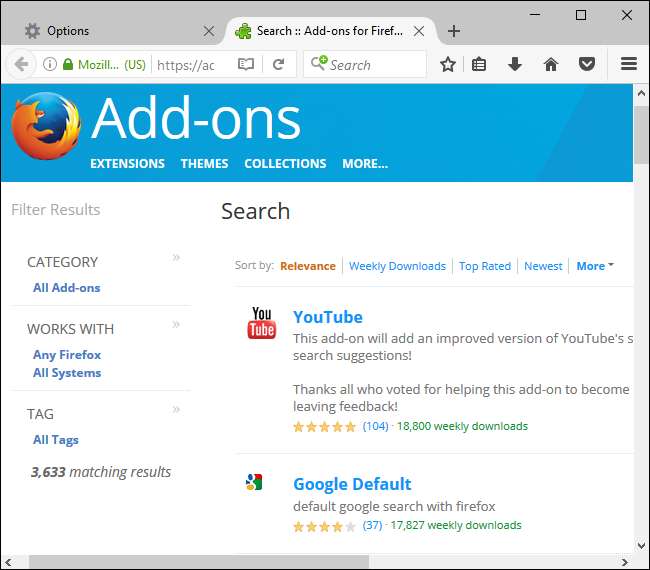
A hozzáadott keresőmotorok opcióként szolgálhatnak, amikor a Firefox keresőmezőjéből keresnek. Az alapértelmezett keresőmotort bármelyik telepített keresőmotorból kiválaszthatja a Keresési beállítások oldalon.

Gyors kulcsszavakat hozhat létre bármely weboldal keresőmezőjéhez, ha jobb gombbal kattint a keresőmezőre, és kiválasztja a „Kulcsszó hozzáadása ehhez a kereséshez” lehetőséget. Ezt például megteheti a How-To Geek webhelyének keresőmezőjével.
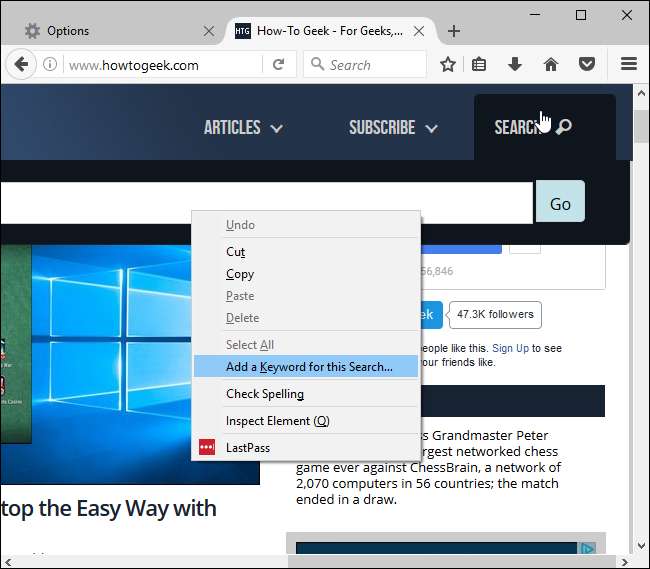
Rendeljen hozzá bármilyen kulcsszót, amelyet keresni szeretne a webhelyen. Például érdemes „htg” -t rendelnie, ha egy How-To Geek keresőmotort ad hozzá.
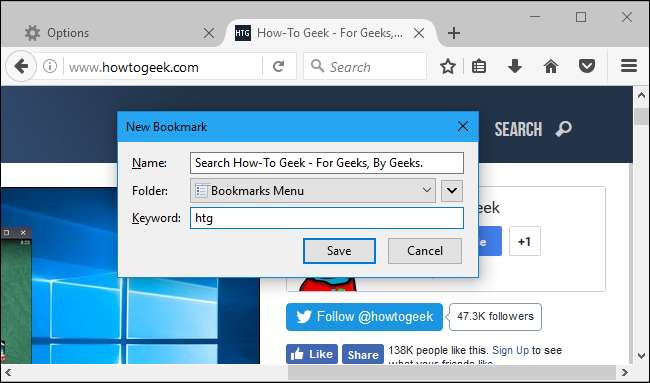
Beírhatja azt a kulcsszót a keresősávba, megnyomhatja a szóközt, és beírhat egy keresést a webhely keresésére.

Ez a funkció azonban nem teszi lehetővé a kulcsszó keresőmotor keresőmezőbe történő felvételét.
Telepítse a Hozzáadás a Keresősávhoz hogy megszerezzék ezt a funkciót. Ezután kattintson a jobb gombbal bármelyik keresőmezőre, és válassza a „Hozzáadás a keresősávhoz” lehetőséget, ha bármilyen keresőmotort hozzá szeretne adni a Firefox keresősávjához. A keresőmotorban kereshet a keresőmezőben, és akár alapértelmezett keresőmotorrá is teheti, ha úgy tetszik.
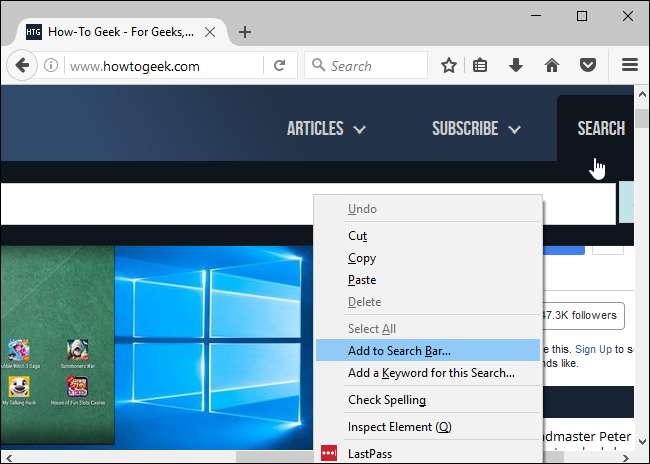
Microsoft Edge
ÖSSZEFÜGGŐ: Hogyan lehet megváltoztatni a Microsoft Edge alkalmazást a Google keresésére Bing helyett
A Microsoft Edge lehetővé teszi a webhelyek számára, hogy keresőmotorjaikat hozzáadják a böngészőhöz, amikor meglátogatja őket. Ha olyan webhelyet látogat meg, amely OpenSearch plugint kínál, az az Edge egyik opciójává válik.
Például látogasson el Google.com vagy DuckDuckGo.com , és ezek a keresőmotorok opcióvá válnak az Edge-ben.
Miután meglátogatta a webhelyeket, kattintson a Menü> Speciális beállítások megtekintése> Keresőmotor módosítása lehetőségre válassza ki az alapértelmezett keresőmotort .
Jelenleg nincs mód egyéni keresőmotorok vagy olyan keresőmotorok hozzáadására, amelyek nem az alapértelmezettek az Edge használatával.
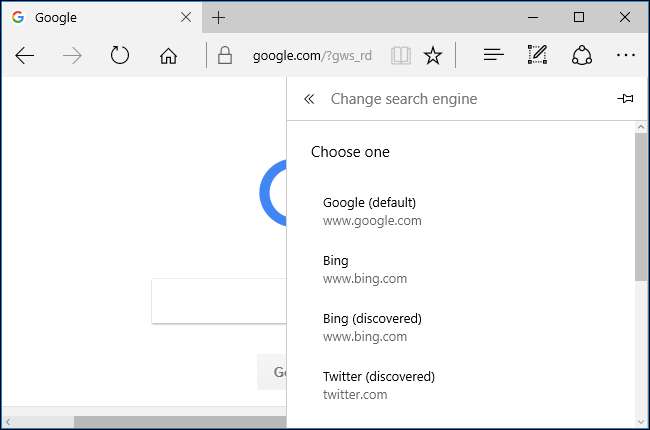
Apple Safari
A Safari alapértelmezés szerint csak a négy integrált keresőmotor közül választhat: a Google, a Yahoo, a Bing és a DuckDuckGo. Az alapértelmezett keresőmotor kiválasztásához lépjen a Safari> Beállítások> Keresés lehetőségre.

Más keresőmotorok használatához telepítse a Safari AnySearch kiterjesztése az Apple Safari kiterjesztései galéria webhelyéről. A kiterjesztés telepítésére szolgáló link csak a Safari-ban működik MacOS rendszeren.
A bővítmény telepítése után menjen a Safari> Beállítások> Bővítmények> AnySearch lehetőségre. Válassza ki a kívánt keresőmotort a listából, vagy adja meg a címet egy egyéni keresőmotornak. Az itt kiválasztott keresőmotor akkor lesz használatos, amikor a Safari címsorából keres.
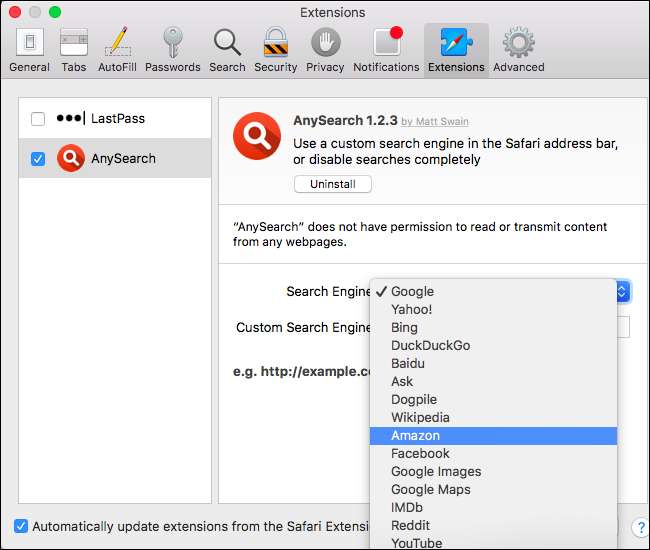
Egyéni keresőmotor ide való hozzáadásához végezzen keresést a webhelyen egy olyan lekérdezéssel, mint a TEST. Másolja és illessze be a keresési oldal címét az Egyéni keresőmezőbe itt, a „TEST” helyett „@@@”.
Például, amikor a DuckDuckGo kifejezésre keresi a „TEST” kifejezést, a következő címet kapja:
http://duckduckgo.com/?q=TEST
Ezért az a cím, amelyet hozzá kell adnia a keresőmotorhoz az AnySearch-ben:
http://duckduckgo.com/?q=@@@
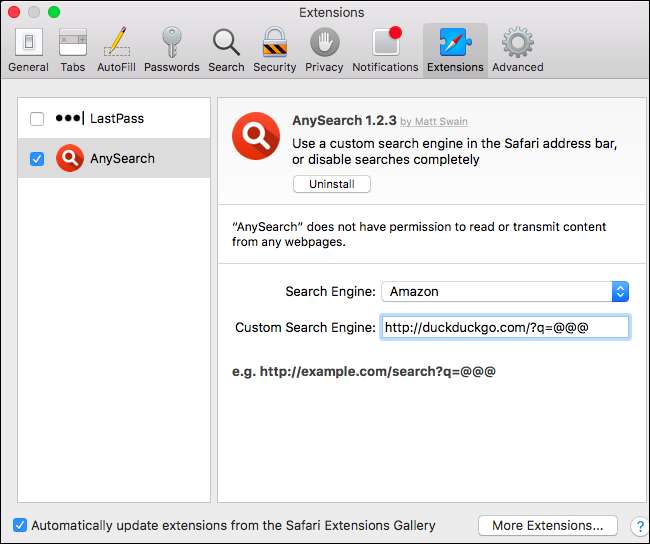
internet böngésző
Ha keresőmotort szeretne hozzáadni az Internet Explorer programhoz, kattintson a címsávban az aktuális weboldal címétől jobbra található lefelé mutató nyílra. Kattintson a megjelenő menü mező jobb alsó sarkában található „Hozzáadás” gombra.
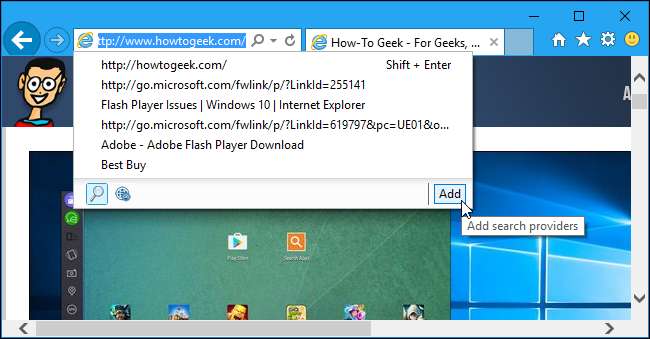
Ön elvisz a Internet Explorer Galéria oldal . Ha a hozzáadni kívánt keresőmotor elérhető a galériában, keresse meg és kattintson a „Hozzáadás” gombra az Internet Explorerbe történő felvételhez.
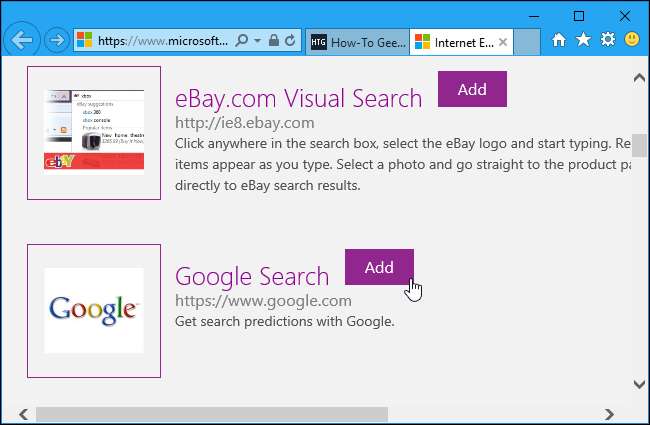
A hozzáadott keresőmotor kereséséhez írja be a keresést a címsorba, és kattintson a keresőmotor ikonjára a megjelenő keresőmező alján.
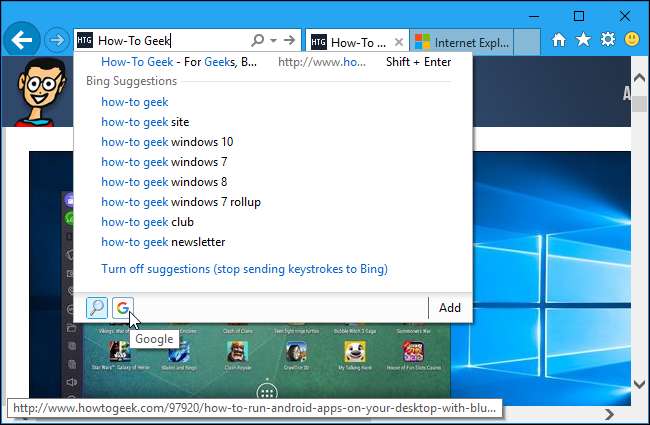
Az alapértelmezett keresőmotor kiválasztásához kattintson a Menü> Bővítmények kezelése> Keresési szolgáltatók elemre. Válassza ki az alapértelmezettként beállítani kívánt keresőmotort, majd kattintson az ablak alján található „Beállítás alapértelmezettként” gombra.
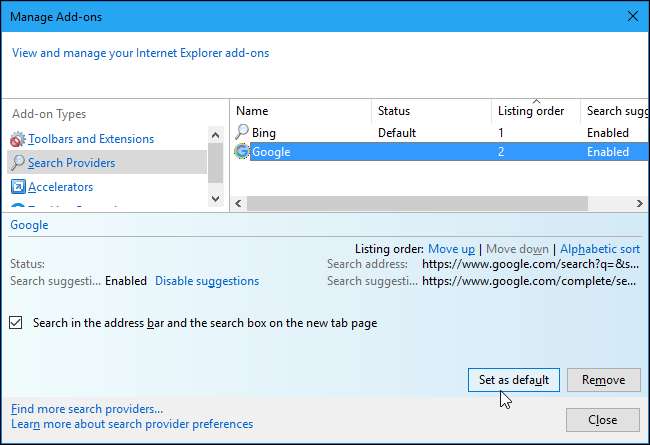
A Microsoft Internet Explorer Galéria webhelye korábban tartalmazott egy olyan funkciót, amely lehetővé tette saját egyéni keresési szolgáltatók létrehozását, de ezt a funkciót eltávolították. Ehelyett próbálja ki ezt a harmadik felet IE Search Provider Builder Tool , amely hasonlóan működik.
Kövesse az oldalon található utasításokat az egyéni keresési szolgáltató létrehozásához és hozzáadásához. Meg kell látogatnia a keresőmotorját, meg kell keresnie a „TEST” szót, át kell másolnia a keresési eredményoldal címét a címsávból, és be kell illesztenie az oldalon lévő mezőbe.
Például, amikor a DuckDuckGo kifejezésre keresi a „TEST” kifejezést, a következő címet kapja:
http://duckduckgo.com/?q=TEST
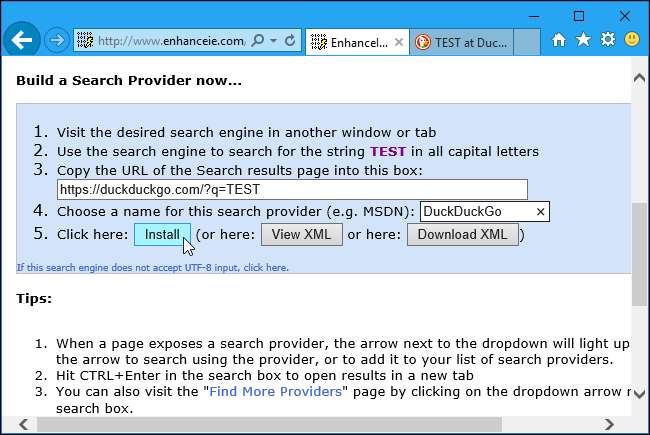
Kattintson a Telepítés gombra, és telepíti az új keresési szolgáltatót. Az eszköz automatikusan kiválasztja a keresőmotor megfelelő ikont.
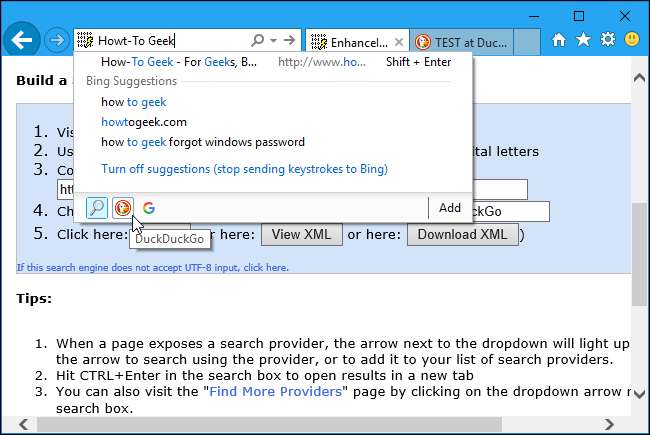
Ez az eszköz létrehoz egy OpenSearch XML fájlt. Írhatnád magad kézzel, de ez időigényesebb lenne.







